Slik setter du opp Disney+ som en PWA på Windows 10

En kjekk liten 5-trinns løsning for å komme så nær en innebygd appopplevelse som mulig for nå.
På Build 2017 introduserte Microsoft noen interessante nye funksjoner som kommer til Windows 10 i Fall Creators Update . En av disse funksjonene, Timeline, er tilgjengelig for å begynne å bruke nå for Android-brukere gjennom Cortana beta-programmet. Vel, ikke akkurat. Du kan bruke Tidslinje, men den er ikke så raffinert som Microsoft har tenkt å være.
Microsoft vet at folk har flere enheter og ønsker å fortsette disse opplevelsene gjennom hele Windows 10 . Microsoft vil at tidslinjen skal fylle dette tomrommet. Tidslinjen lar innholdet og aktivitetene dine sømløst flyttes fra én enhet til en annen ved å bruke kraften til Microsoft Graph .
Tidslinjen vil være en stor erstatningsoppdatering til gjeldende oppgavevisning for Windows 10. Tidslinjen vil gi deg en visuell oversikt over hvilke prosjekter du jobber med i Windows 10 representert av kort som viser den siste aktiviteten din, sammen med datoen og klokkeslettet der du slapp , og hvilken enhet du brukte.
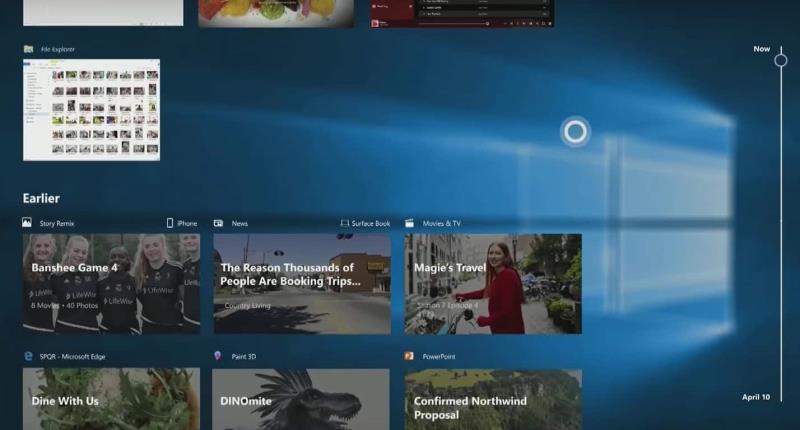
Tidslinje med dato og enhetsinformasjon.
Tidslinjen minner meg om hvordan OneDrive fungerer når jeg synkroniserer medieinnhold mellom enheter. Tidslinjen minner meg også om Outlooks «Journal»-funksjon. Selv om Microsoft ikke har fremhevet Outlooks Journal-funksjon tidligere, har Outlook Journal vært en del av Outlook i årevis, og gjør på en måte det Timeline vil gjøre.
Timeline utmerker seg imidlertid med sin integrasjon med Cortana . Etter det jeg kan ane, er Cortana den manglende brikken i puslespillet som er i stand til å synkronisere opplevelser mellom enheter. Microsoft vet at ikke alle brukere vil bruke en Windows 10 PC; de kan bytte fra en Windows 10-enhet til en Android- telefon, ChromeBook, iPhone eller macOS-enhet. Men ved å be brukere om å installere Cortana på enhetene sine, vil de også ha muligheten til å bruke "Pick Up Where You Left Off."
Hvis du har en Android- eller iOS-enhet, vil Microsoft tillate deg å fortsette din Windows 10 PC-opplevelse på telefonen eller en annen enhet. Som vi allerede vet , vil Timeline ikke være tilgjengelig i den kommende Windows 10 Fall Creators Update 17. oktober 2017. I stedet vil Timeline være tilgjengelig i den neste Windows 10-funksjonsoppdateringen som kommer en gang tidlig i 2018.
Android-brukere kan begynne å prøve noen av funksjonene til Timeline nå. Det er viktig å merke seg at dette ikke er en ny Android-funksjon som nettopp ble sluppet i dag, det er noe som har vært tilgjengelig en stund nå. Ingen ord ennå når iOS-brukere vil kunne begynne å bruke disse funksjonene, men jeg antar at det vil være en gang snart. Selv om Timeline ikke er den fullverdige versjonen som Microsoft har til hensikt, er det likevel interessant å teste ut Microsofts visjon. Selvfølgelig er det et par ting du trenger først for å komme i gang:
En Android-enhet
En Windows 10-PC som kjører siste Insider Preview build
Bli med i Cortana beta-programmet på Android
Når du registrerer deg for Cortana beta-programmet på Android eller og får den siste oppdateringen, må du også koble telefonen til din Windows 10-PC som kjører den nyeste Insider Preview-bygget. Det er raskt og enkelt, bare gå til Innstillinger>Telefon>Legg til en telefon . Derfra skriver du inn telefonnummeret ditt, og Microsoft vil be deg installere Microsoft Apps- appen for Android-enheten din.
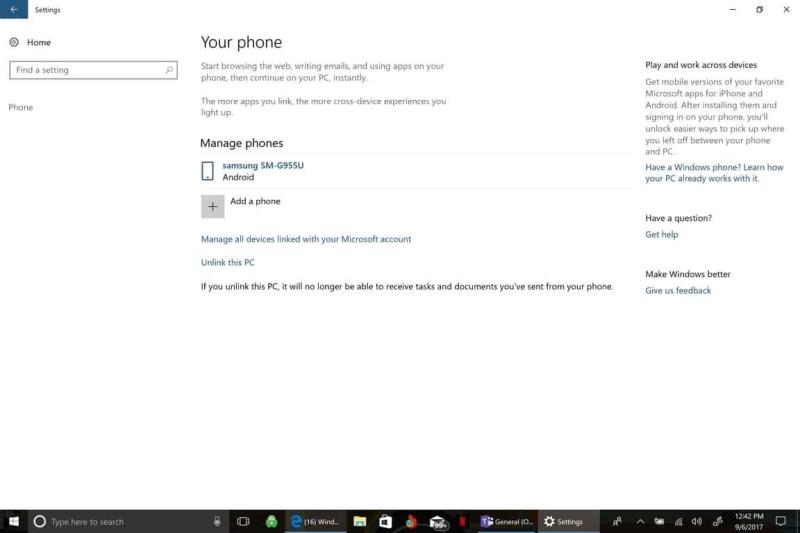
Når telefonen din er koblet til din Windows 10-PC, kan du bruke en annen funksjon som ble annonsert på Build 2017, "Pick Up Where You Left Off"-funksjonen for å fortsette nettleseraktivitetene dine på Google Chrome til Microsoft Edge på Windows 10.
Uansett hvilken nettleser du bruker på telefonen, åpnes Windows 10 automatisk for Microsoft Edge. Dette er heller ikke betinget av noen nettleser du velger å bruke som standard i Windows 10 heller. Microsoft Edge vil automatisk erstatte alle nettlesere du velger som standard i Windows 10.
Tidslinje er en flott funksjon, og det er synd at den ikke blir inkludert i Windows 10 Fall Creators Update som kommer 17. oktober 2017. I det minste kan du fortsatt prøve Timeline på Android-enheten din i Cortana beta-programmet. Det er ikke den beste opplevelsen, men det gir deg en liten forhåndsvisning av hva som kommer med Microsoft Timeline.
Skaff deg Cortana for Android i dag for å begynne å teste ut Timeline på din Windows 10 PC. Bare vær sikker på at du er registrert for Cortana beta-programmet .
En kjekk liten 5-trinns løsning for å komme så nær en innebygd appopplevelse som mulig for nå.
Denne uken lanserte Microsoft den nye Chromium-baserte Microsoft Edge-nettleseren i tre kanaler; Microsoft Edge Beta (kommer snart), Dev og Canary. Alle tre
På Build 2017 introduserte Microsoft noen interessante nye funksjoner som kommer til Windows 10 i Fall Creators Update. En av disse funksjonene, Tidslinje, er
Bluetooth lar deg koble Windows 10-enheter og tilbehør til PC-en din uten behov for ledninger. Her er ulike teknikker for å løse Bluetooth-problemer.
Lær deg å ta kontroll over personvernet ditt ved å tømme Bing-søkeloggen og Microsoft Edge-loggen med enkle trinn.
Oppdag den beste samarbeidsprogramvaren for små bedrifter. Finn verktøy som kan forbedre kommunikasjon og produktivitet i teamet ditt.
Lær hvordan du holder statusen din aktiv i Microsoft Teams. Følg våre trinn for å sikre at du alltid er tilgjengelig for kolleger og kunder.
Oppdag den beste prosjektledelsesprogramvaren for småbedrifter som kan hjelpe deg med å organisere prosjekter og oppgaver effektivt.
Gjenopprett siste økt enkelt i Microsoft Edge, Google Chrome, Mozilla Firefox og Internet Explorer. Dette trikset er nyttig når du ved et uhell lukker en hvilken som helst fane i nettleseren.
Hvis du har mange duplikater klumpet på Google Photos eller ønsker å eliminere duplikatbilder, så sjekk ut de mange måtene å slette duplikater i Google Photos.
Hvordan fikse at Nintendo Switch ikke slår seg på? Her er 4 enkle løsninger for å fikse at Nintendo Switch ikke slår seg på.
Lær hvordan du tilbakestiller Gmail-passordet ditt enkelt og sikkert. Endre passordet regelmessig for å beskytte kontoen din.
Lær hvordan du konfigurerer flere skjermer på Windows 10 med denne bloggen. Det være seg to eller tre eller flere skjermer, du kan enkelt sette opp skjermer for spilling eller koding.











